Nel secondo articolo che compone il nostro speciale sulla cosmetica digitale, ci occuperemo degli occhi, truccando la nostra modella con eye-liner e un ombretto digitale.
Truccare gli occhi
Gli occhi sono forse la parte più importante del viso, per questo motivo vanno truccati con attenzione, per dare uno sguardo quanto più sensuale e intenso possibile alla nostra modella.
Se usate Adobe Photoshop, scoprite come truccare le vostre foto nello speciale “Cosmesi digitale“.
Come vedremo tra poco, con Affinity Photo è possibile realizzare effetti molto realistici in poco tempo, dando così la possibilità di provare trucchi diversi. Questo non solo può tornare utile a una donna, per vedere come sta con certi colori o truccata in un certo modo, ma può tornare utile anche per modificare le foto in fase di post-produzione.
I truccatori professionisti ovviamente capiscono al volo che tipo di trucco usare, ma voi potete divertirvi con le vostre foto, magari anche solo per far vedere a un’amica come potrebbe stare bene truccata in un certo modo. Ripartiamo dalla modella che, come visibile in figura 1, avevamo lasciato nello scorso articolo del nostro speciale, con l’applicazione del fondotinta e del fard.

L’eyeliner
La prima cosa che useremo sarà l’eyeliner, un cosmetico che si applica appena sopra l’arcata ciliare degli occhi nella parte superiore e inferiore, normalmente si usa un colore scuro che possa far risaltare meglio gli occhi. Nel mondo reale l’eyeliner viene applicato con un pennellino molto morbido e sottile, noi faremo la stessa cosa con i pennelli di Affinity Photo.
Per cominciare andate nella palette Livelli e create un nuovo livello facendo clic in basso sull’icona corrispondente alla funzione Aggiungi livello pixel. Rinominate quindi il livello come Eyeliner e verificate che il livello sia il primo in alto.
Impostiamo adesso il colore del nostro Eyeliner, nella palette Colori verificate che, come metodo, sia impostato CMYK e impostate i colori nel seguente modo: Chan (C) 100%, Magenta (M) 100%, Giallo (Y) 25% e il nero (K) a 40%. Impostate adesso il livello Eyeliner con una Opacità del 65% e con il metodo di fusione Sovrapponi. Prendete quindi lo Strumento pennello impastandolo nella barra delle opzioni in modo che sia a una dimensione adatta alla risoluzione della vostra immagine e che sia molto sfumato e dipingete sulla parte superiore degli occhi come visibile in figura 2.
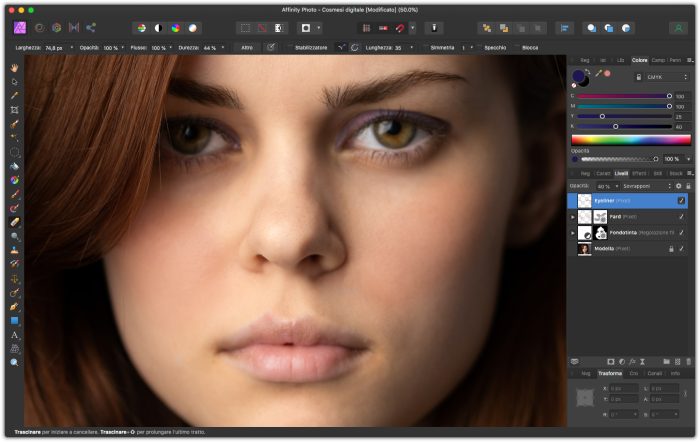
Una volta applicato l’eyeliner alla parte superiore dell’occhio, faremo la stessa cosa nella parte inferiore, applicando una linea più scura che delimiti meglio il contorno occhi. Nella palette Livelli, create un nuovo livello chiamandolo Eyeliner inferiore. Impostate adesso il livello Eyeliner inferiore con una Opacità del 25% e con il metodo di fusione Moltiplica.
Scegliamo adesso il colore, andate nella palette Colori e impostate i valori CMYK in questo modo: Chan (C) 40%, Magenta (M) 50%, Giallo (Y) 60% e il nero (K) a 60%. Con lo Strumento pennello impostato come prima, dipingete nella parte inferiore degli occhi, ammorbidendo se necessario con lo Strumento gomma. Nella figura 3, potete vedere l’applicazione dell’Eyeliner sulla parte inferiore degli occhi.
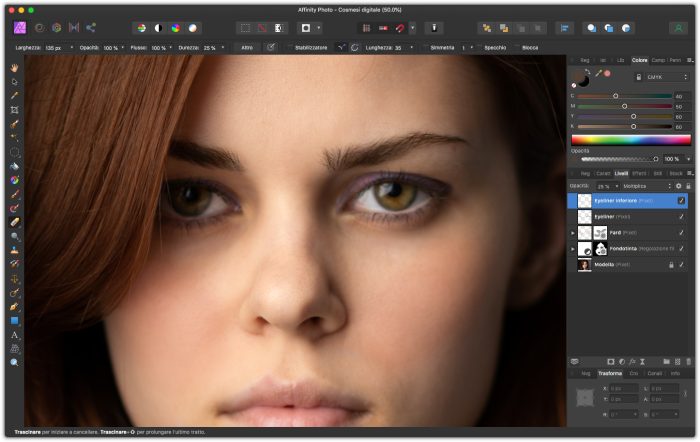
L’ombretto
L’ombretto è un colore che viene applicato sulle palpebre. Per prima cosa create un nuovo livello nella palette Livelli, chiamatelo Ombretto e assicuratevi che sia il primo in alto. Sempre nella palette Livelli, impostate come metodo di fusione Luce soffusa e come Opacità il 65%. Nella palette Colori impostate i valori CMYK nel seguente modo: Chan (C) 100%, Magenta (M) 100%, Giallo (Y) 25% e il nero (K) a 40%. Con lo Strumento pennello dipingete quindi sulle palpebre correggendo con la gomma molto sfumata per rendere realistico l’effetto. Ci vuole un po’ di pratica e di attenzione ma alla fine riuscirete ad ottenere l’effetto che potete vedere nella figura 4.





